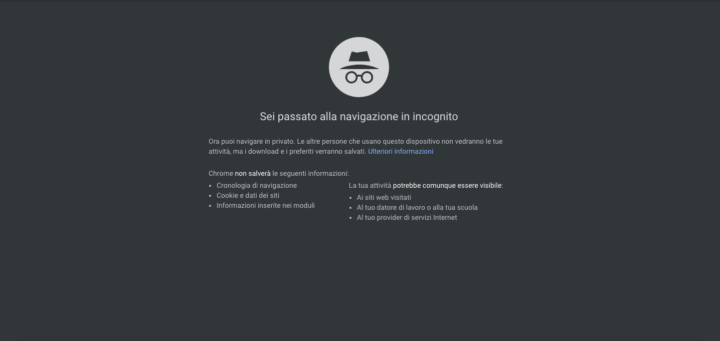Indice dei Contenuti
Browser incognito
Vuoi navigare online rimanendo un utente invisibile? Bene, niente di più semplice. In questa guida vedremo come navigare dal Browser incognito senza lasciare alcuna traccia. Buona lettura.
Internet Explorer in incognito
Se vuoi navigare in incognito su Internet Explorer, dovrai come prima cosa cliccare sull’icona dell’ingranaggio collocata in alto a destra nella barra degli strumenti del browser e seleziona la voce Sicurezza. Poi fai clic su InPrivate Browsing dal menu che si apre.
Microsoft Edge in incognito
Utilizzi invece Microsoft Edge? Allora clicca sul pulsante con le tre linee orizzontali, collocato in alto a destra e seleziona la voce Nuova finestra InPrivate dal menu che si apre: comparirà una nuova finestra del programma che ti permetterà di navigare online senza lasciare tracce sul PC.
Chrome in incognito
Se invece utilizzi Google Chrome dovrai cliccare sul pulsante Menu (sempre l’icona con le tre linee orizzontali collocata in alto a destra) e selezionare la voce Nuova finestra di navigazione in incognito dal menu che si apre. Potrai usare altrimenti la combinazione di tasti Ctrl+Shift+N su Windows o cmd+shift+n su Mac.
Mozilla Firefox in incognito
Per utilizzare la modalità in incognito di Mozilla Firefox, recati sul pulsante Menu (l’icona con le tre linee orizzontali collocata in alto a destra) e seleziona l’icona Finestra anonima dal riquadro che si apre. Se prediligi le scorciatoie da tastiera, utilizza la combinazione di tasti Ctrl+Shift+P su Windows o cmd+shift+p su Mac.
Safari in incognito
Hai un Mac? Okay, perfetto. Se vuoi navigare in modalità privata con Safari, seleziona la voce File dalla barra dei menu situata in cima allo schermo e fai clic sull’opzione Nuova finestra privata presente nel menu che compare.
Ora potrai navigare senza pensare ai cookie, ai suggerimenti per le ricerche o ai dati inseriti nei moduli.